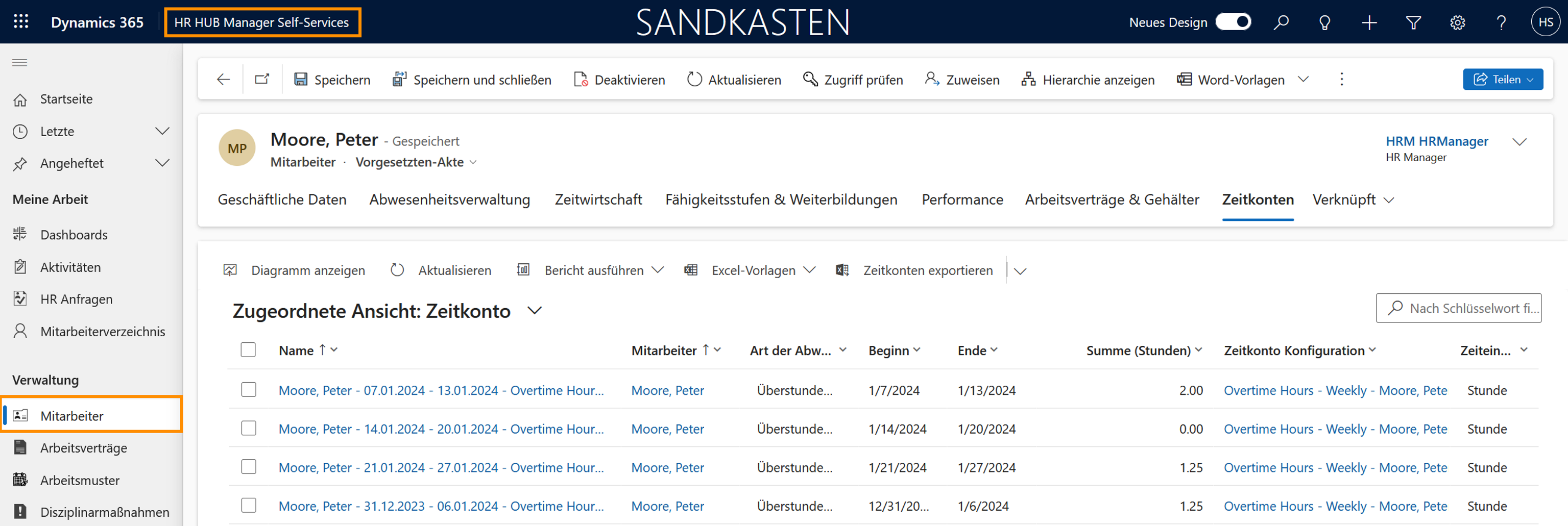Vorgesetzter: Zeitkontostand der Mitarbeiter abrufen
Auf den Punkt
Diese Seite beschreibt, wie Vorgesetzte den Stand der Zeitkonten ihrer Mitarbeiter einsehen können.
Click Through
- Starten Sie in HR HUB Manager Self-Services
- Wechseln Sie in der linken unteren Ecke von Meine An- & Abwesenheiten zu Manager Self-Services
- Klicken Sie unter Verwaltung auf Mitarbeiter
- Öffnen Sie die Akte des gewünschten Mitarbeiters
- Klicken Sie auf die Registerkarte Verknüpft
- Wählen Sie Zeitkonten
- Von hier aus können Sie den gewünschten Eintrag auswählen.
Hinweis
- Vorgesetzte können nur Zeitkonten von Mitarbeitern sehen, die ihn oder sie in der digitalen Personalakte als Vorgesetzten hinterlegt haben.
- Vorgesetzte können auch eine generelle Übersicht über die Überstunden ihrer Mitarbeiter aufrufen, indem sie das HR Vorgesetzten Dashboard - Zeitwirtschaft nutzen. Dorthin kommen Sie, indem Sie links auf Dashboards klicken und dann über das Dropdown-Menü neben dem Namen des Dashboards das Vorgesetzten-Dashboard für Zeitwirtschaft auswählen.
Tipps & Tricks
Falls Sie den Zeitkontostand Ihrer Mitarbeiter nicht wie oben beschrieben aufrufen konnten, kontaktieren Sie bitte Ihre HR-Abteilung und lassen Sie folgendes prüfen:
- Zeitkonten wurden konfiguriert
- Der Arbeitsvertrag enthält die Zeitkontenkonfiguration und diese ist gültig
- Der Vorgesetzte ist als zuständiger Vorgesetzter in die digitale Personalakte des Mitarbeiters eingetragen [Registerkarte "Geschäftliche Daten"]
- Falls das Zeitkonto einen falschen Wert anzeigt, versuchen Sie eine manuelle Neuberechnung